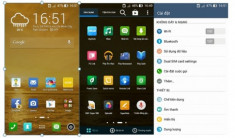Việc ZenFone hút hàng suốt nhiều tháng sau khi trình làng cùng với việc “lên đời’ Android Kit Kat 4.4 lần lượt cho các phiên bản, ASUS cho thấy những bước đi khá vững chắc của mình trên sân chơi mới di động. Người dùng nhắc đến ZenFone ngoài việc đánh giá phần cứng còn quan tâm đến phần mềm – yếu tố quan trọng mang lại trải nghiệm cho người sử dụng. ZenUI – giao diện người dùng độc quyền của ASUS là một trong những trang bị được đánh giá cao trên ZenFone.
Bài giới thiệu dưới đây giới thiệu sơ lược về ZenUI để khách hàng ZenFone và các thiết bị di động mới của ASUS có thêm thông tin để khai thác sản phẩm tối ưu.
Giao diện
ASUS ZenUI với các icon màu sắc, đơn giản dựa trên phong cách thiết kế phẳng đem lại trải nghiệm mượt mà khi chạm, vuốt. Các widget họa tiết tối giản, trực quan. Khi truy cập vào các phần mềm, thanh thông báo cũng sẽ chuyển sang cùng màu với ứng dụng, tránh “viền đen” gây khó chịu cho người dùng (điều mà Google cũng vừa làm với phiên bản Android L mới). Trong thanh thông báo, các biểu tượng cài đặt nhanh Wi-Fi, Bluetooth… cũng rất lớn và rõ ràng. Mục cài đặt cũng chỉ có một cột duy nhất giúp người mới làm quen với máy không bị bối rối.
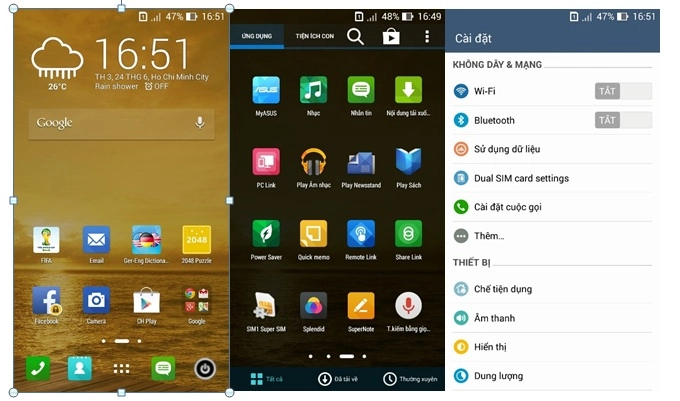
Ứng dụng
ASUS trang bị một ứng dụng đặc biệt mang tên MyASUS trên ZenUI, cho phép người dùng tìm hiểu mọi thông tin như video, tin tức, sự kiện liên quan tới các sản phẩm của ASUS. Trên MyASUS, người dùng có thể gửi email phản hồi hoặc chat trực tiếp với đội ngũ chăm sóc khách hàng của ASUS khi có thắc mắc.
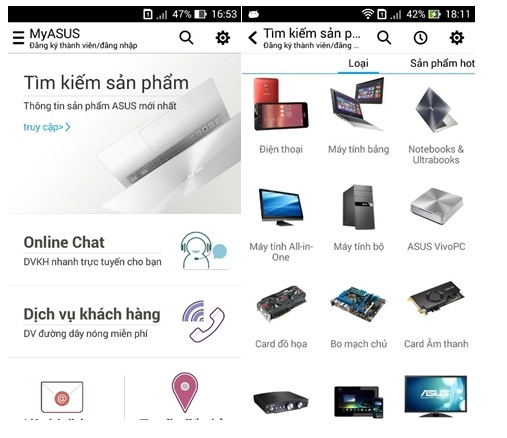
ASUS ZenUI còn trang bị tính năng đặt mật khẩu/ ẩn cho từng ứng dụng riêng biệt, điều ít khi xuất hiện trên các smartphone Android mà người dùng hầu hết phải tìm kiếm trong các ứng dụng của bên thứ ba. Để sử dụng tính năng này, hãy nhấn vào ký hiệu “ba chấm” ở góc trên bên phải màn hình ứng dụng và chọn “Khóa” hoặc “Ẩn” tùy theo nhu cầu.
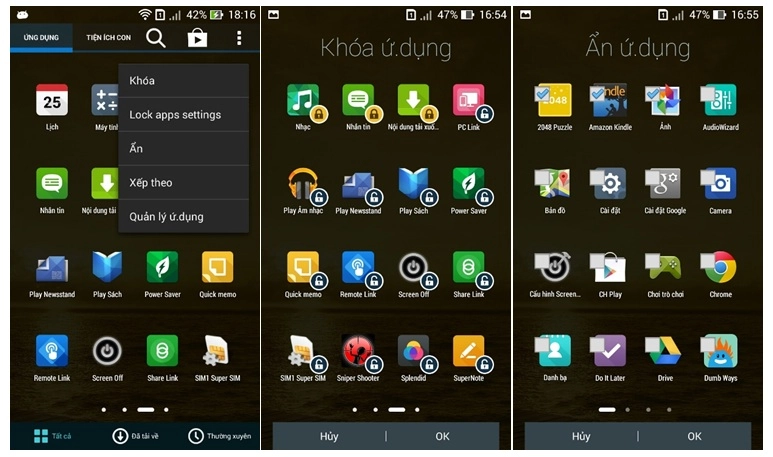
Ngoài ra, các máy ASUS Zenfone và Fonepad FE170CG cũng có khả năng ghi âm cuộc gọi cài đặt sẵn, điều không phải nhà sản xuất nào cũng chú ý thêm vào cho sản phẩm của mình. Tại giao diện gọi điện, hãy bấm vào biểu tượng có chữ “REC” (màu xanh trên hình).
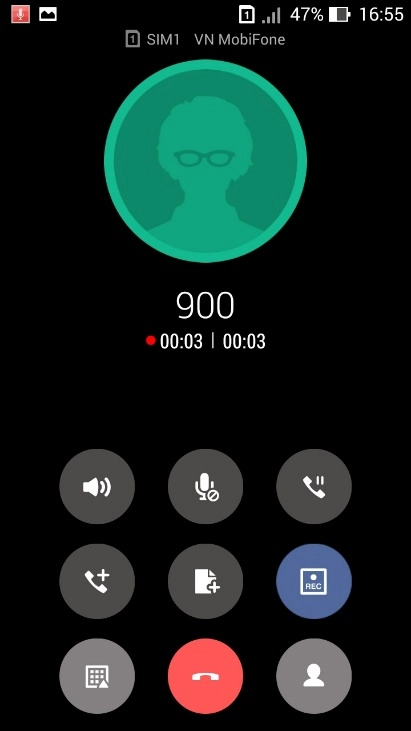
ASUS ZenUI thực sự là một giao diện sở hữu nhiều tiện ích cần thiết mà chúng ta từng thấy trên hệ điều hành Android.
Kết nối Zenlink
Bộ ứng dụng kết nối ZenLink (bao gồm ShareLink, RemoteLink, PCLink và PartyLink) là một trong những tiện ích quan trọng nhất mà ASUS muốn đem tới cho người dùng. Với ShareLink, người dùng có thể tăng tốc độ chia sẻ file trực tiếp giữa hai điện thoại từ ~3MBps của Bluetooth truyền thống lên gấp 10 lần(~30MBps!), tức là 1 file dung lượng 100MB chỉ mất 3-4 giây để truyền qua điện thoại khác. Để thực hiện, hãy bật ShareLink trên cả hai máy ZenFone, sau đó chọn “Gửi file” ở máy gửi và chọn “Nhận file” ở máy nhận. Hai máy sẽ dò tìm nhau và chuyển file một cách nhanh chóng.
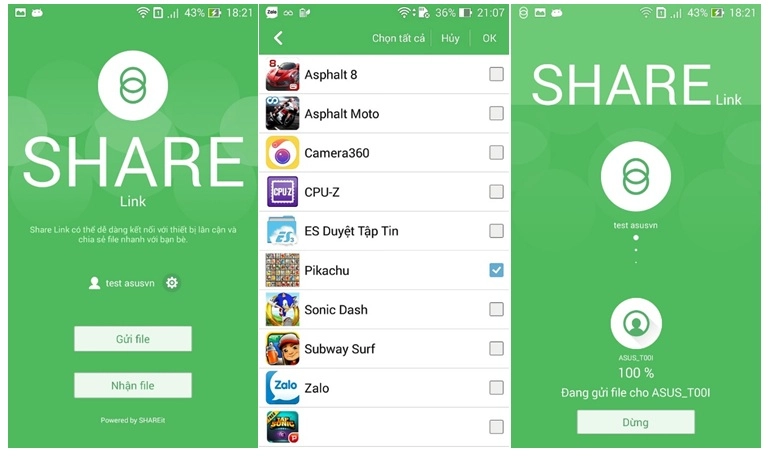
Với RemoteLink, người dùng có thể biến Zenfone thành một chiếc điều khiển không dây đa năng phục vụ cho việc thuyết trình, với khả năng hiển thị từng slide ngay trên màn hình điện thoại giúp người thuyết trình không phải ngoái lại kiểm tra mình đang nói đến slide nào. Để sử dụng, cần cài đặt phần mềm trước và thực hiện kết nối qua Bluetooth giữa máy tính và Zenfone trước. Người dùng có thể dùng Zenfone làm bàn di chuột, bàn phím, điều khiển nhạc, điều chỉnh và xem slide thuyết trình ngay trên màn hình Zenfone.
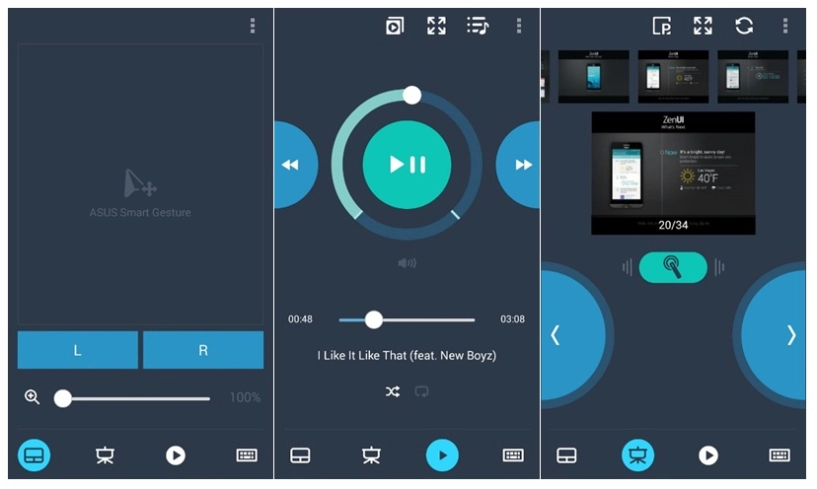
Với PCLink, toàn bộ màn hình Zenfone sẽ hiển thị trực tiếp trên laptop/PC khi kết nối qua cáp USB, giúp người dùng có thể chat/nhắn tin/sử dụng như bình thường mà không cần chạm đến điện thoại. Kết nối này cũng yêu cầu người dùng phải cài trước phần mềm trên máy tính.
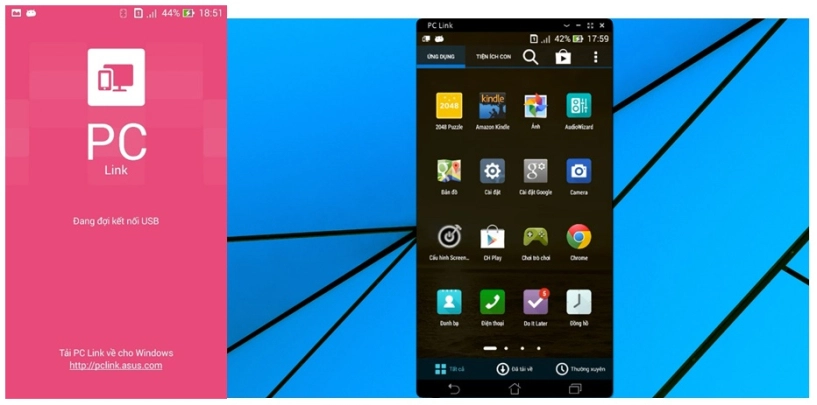
Trong khi đó, PartyLink cho phép tạo một mạng nội bộ giữa những người đang trong một căn phòng, hoặc một bữa tiệc. Tất cả những hình ảnh mà từng người chụp trên Zenfone của mình sẽ được truyền ngay lập tức đến máy của những người trong mạng, một cách chia sẻ ảnh nhanh nhất từ trước đến nay. Để sử dụng, hãy truy cập vào ứng dụng PartyLink trên giao diện ứng dụng hoặc nhấn vào biểu tượng hình li rượu ở góc dưới bên phải màn hình trong tùy chọn chế độ chụp. Sau đó thiết lập kết nối mạng với những máy Zenfone khác.
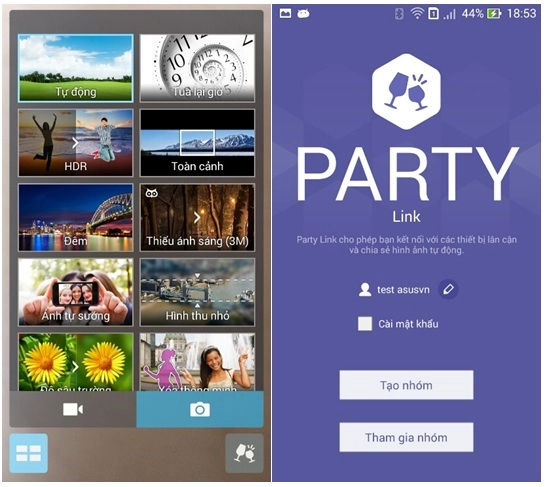
Đáng chú ý, cả 4 kết nối trong bộ ZenLink đều không yêu cầu truy cập Internet trong suốt quá trình hoạt động.
What’s Next và Do It Later
Đây là 2 ứng dụng được ASUS giới thiệu sẽ giúp người dùng sắp xếp công việc hiệu quả hơn.
What’s Next nhận biết các sự kiện sắp tới bằng cách thu thập thông tin từ các tài khoản Facebook, Google, Hotmail,… sau đó cập nhật lên danh sách và thông báo cho người dùng khi sắp đến sự kiện, cũng như thời tiết trong ngày. What’s Next xuất hiện khắp mọi nơi trên ZenUI, từ màn hình khóa, màn hình chính đến bên trong ứng dụng.
Tại giao diện menu chính bạn cũng có thể thêm vào ứng dụng What’s Next bằng cách chạm vào màn hình và chờ khoảng 2-3s sẽ hiện ra một màn hình Add to home cho phép bạn thêm vào các Tiện ích con mình yêu thích.
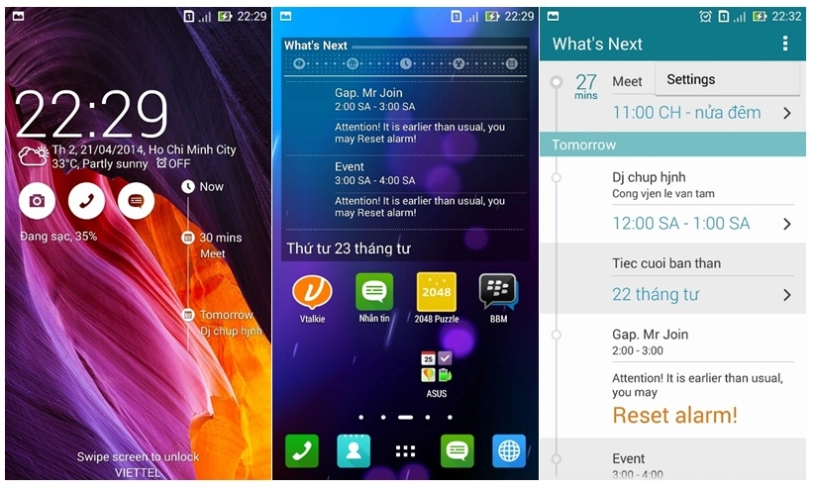
What’s Next cho phép bạn đồng bộ hóa một cách tự động từ nhiều ứng dụng, tài khoản khác nhau như Calendar, Mail, Facebook,…giúp thông báo cho bạn khi sắp đến sinh nhật của những người bạn thân, hay một cuộc gặp gỡ,…
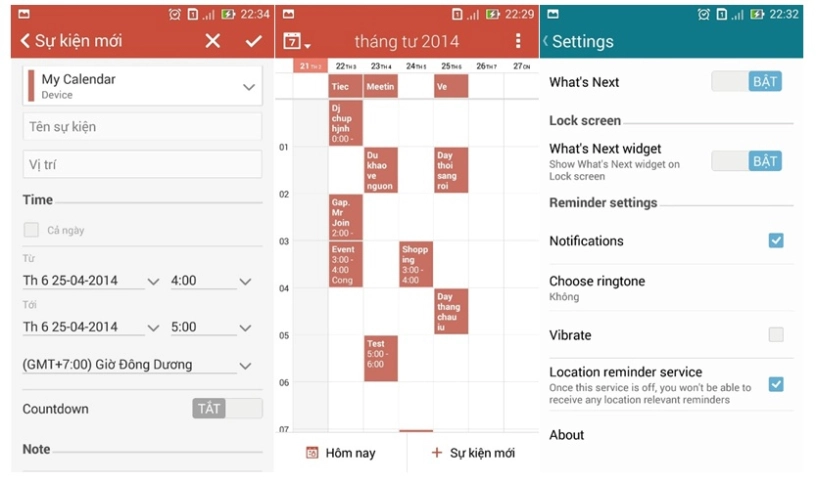
Giao diện tạo sự kiện khá đơn giản, bạn chỉ cần điền một vài thông tin cơ bản như : Tên sự kiện, thời gian, địa điểm, và hẹn thời gian nhắc nhở bạn khi sự kiện sắp tới, việc còn lại What’s Next sẽ giúp bạn ghi nhớ và thông báo theo thời gian mà bạn tùy chỉnh. Giao diện cài đặt của What’s Next cũng giúp bạn có thể tùy chọn những cài đặt thoải mái theo ý thích của mình.
Trong khi đó, nếu như người dùng đang làm dở một công việc nào đó, chẳng hạn viết mail, xem video trên YouTube, đọc báo,… mà phải ngưng để làm việc khác quan trọng hơn, hoặc không thể nhận một cuộc gọi vào thời điểm nào đó, hãy lưu tất cả vào Do It Later. Ứng dụng này gom tất cả vào trong một danh sách và hiển thị trực quan từ trên xuống dưới, giúp người dùng chỉ cần vào một mục duy nhất để tìm tất cả những việc đang dang dở, thay vì phải vào tin nhắn để soạn tin tiếp, vào YouTube để tìm lại video clip đang xem hay vào trình duyệt để tìm bài báo cũ.
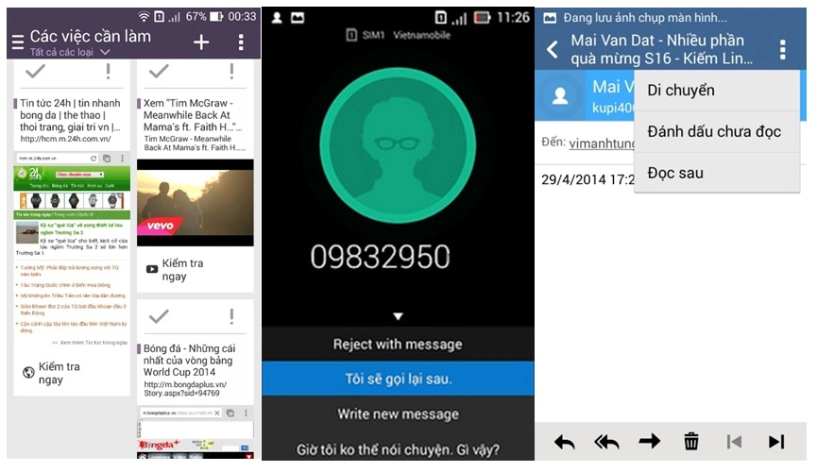
Truy cập các dịch vụ lưu trữ đám mây
Trên ASUS ZenUI, các dịch vụ lưu trữ đám mây như Dropbox, OneDrive and Google Drive được tích hợp rất chặt chẽ. Trong ứng dụng quản lý file của ZenUI, người dùng có thể truy cập trực tiếp vào các dịch vụ lưu trữ đám mây nói trên, sao chép, cắt dán file như thể đó là những dữ liệu đang nằm trong máy. Thậm chí, bạn còn có thể copy một file dữ liệu từ Dropbox rồi dán sang OneDrive hay Google Drive, đơn giản như copy file từ máy sang thẻ nhớ vậy. Không những vậy, trình nghe nhạc của ZenUI cũng giúp bạn nghe nhạc trực tiếp từ Dropbox, OneDrive and Google Drive mà không cần phải tải file nhạc về máy.
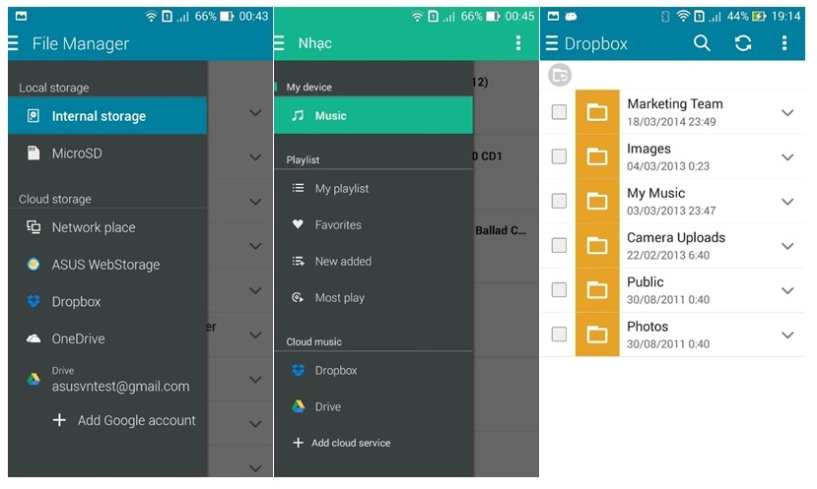
Nguồn sưu tâm
Có thể bạn quan tâm: